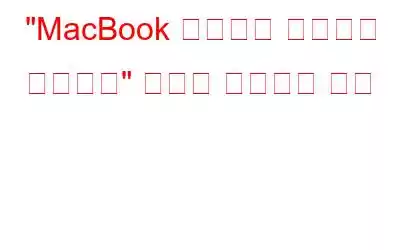MacBook 키보드가 작동하지 않나요? MacBook의 트랙패드는 반응성이 뛰어난 것으로 알려져 있으며 해당 부문의 다른 키패드에 비해 독보적입니다. 따라서 MacBook의 키보드가 갑자기 작동을 멈추더라도 걱정하지 마세요! 몇 가지 해결 방법을 따르면 Mac의 트랙패드를 쉽게 고칠 수 있습니다.
이미지 출처: Macworld여기 있습니다!
또한 읽어 보세요: Mac의 키보드 경험을 향상시키는 6가지 멋진 도구
"MacBook 키보드가 작동하지 않습니다" 문제를 해결하는 방법은 무엇입니까? (2022)
2022년에 Macbook 키보드가 제대로 작동하지 않는 경우 수행해야 할 작업은 다음과 같습니다!
1. 깨끗하게 닦아주세요
네, 말 그대로 간단합니다! Mac 키보드를 청소하면 놀라운 문제를 해결할 수 있습니다. 여러분이 해야 할 일은 압축 공기 캔을 준비한 다음 아래 언급된 단계를 따르는 것뿐입니다.
- MacBook을 잡습니다. 약간 기울어진 위치에서 75도 각도로.
- 압축 공기 캔을 들고 키보드에 왼쪽에서 오른쪽 방향으로 분사를 시작합니다.
- MacBook을 반대 방향으로 뒤집은 다음 다시 분사하되 이번에는 오른쪽에서 왼쪽으로 분사합니다.
- 일단 분사 완료되면 깨끗한 극세사 천으로 키보드를 닦으십시오.
압축 공기를 사용하면 Mac 키보드의 무응답 문제를 즉시 해결할 수 있습니다. 따라서 새 기기 구입에 대해 걱정하기 전에 집에서 이 DIY 꿀팁을 시도해 볼 수 있습니다.
2. MacBook을 다시 시작하세요
음, 기기를 재부팅하는 것은 실제로 기적처럼 작동합니다! Mac의 트랙패드가 응답하지 않는 경우 전원 버튼을 탭하여 기기를 종료한 다음 몇 분 후에 다시 시작하세요.
또한 MacBook을 종료할 때 플랩을 아래로 뒤집는 것도 잊지 마세요. 일부 사용자는 키보드 수정에 도움이 되었다고 보고했습니다. 그렇다면 한 번 시도해 보는 것은 어떨까요?
또한 읽어 보세요: 속도를 높이는 최고의 Mac 키보드 단축키 14가지
3. macOS 업데이트
macOS가 최신 상태인가요? 음, 오래된 OS에서 작동하면 MacBook에서 다양한 문제가 발생할 수 있으며, 키보드에도 영향을 미칠 수 있습니다. "MacBook 키보드가 작동하지 않음" 문제를 해결하기 위한 다음 해결 방법은 macOS 업데이트를 강조하는 것입니다.
따라서 확실히 하기 위해 사용 가능한 업데이트가 있는지 확인하고 기기에 최신 버전의 macOS를 설치하는 것이 좋습니다. .
업데이트를 확인하려면 Apple 메뉴를 누르고 '시스템 사전'을 선택하세요. 참조”.
사용 가능한 업데이트를 확인하려면 “소프트웨어 업데이트”를 탭하세요.
사용 가능한 업데이트가 있으면 MacBook에 다운로드하여 설치하세요. 업그레이드하세요.
또한 읽어 보세요: 'macOS Big Sur를 설치할 공간이 부족합니다' 오류가 발생하여 멈춤: 해야 할 일
4. 강제 클릭 옵션 비활성화
MacBook에서 강제 클릭 옵션을 비활성화하려면 다음 단계를 따르세요.
Apple 아이콘을 탭하고 '시스템 환경설정'을 선택하세요.
트랙패드를 탭한 다음 '포인트 앤 클릭' 탭으로 전환하세요. '세게 클릭 및 햅틱 피드백' 옵션을 선택 취소하세요.
참고: '세게 클릭' 기능은 3D 터치 키보드를 지원하는 MacBook에서만 찾을 수 있습니다.
또한 읽어 보세요. : 10가지 편리한 Mac OS X 키보드 단축키
5. SMC 재설정
"MacBook 키보드가 작동하지 않음" 문제를 해결하려면 SMC(시스템 관리 컨트롤러)를 재설정하는 것도 효과적인 해결 방법이 될 수 있습니다. 해야 할 일은 다음과 같습니다.
- 기기를 종료하세요.
- MagSafe 어댑터를 연결하세요.
- Shift+Control+Option 키와 전원 버튼을 함께 길게 누르세요.
- MagSafe 어댑터의 색상이 변경되면 바로 키를 놓을 수 있습니다.
MagSafe 어댑터의 색상이 변경되면 SMC가 성공적으로 재설정되었음을 나타냅니다.
SMC를 재설정한 후 키보드 문제가 해결되었는지 MacBook을 재부팅하세요.
또한 읽어 보세요: 전체 가이드: Mac에서 PRAM 및 SMC 재설정
6. 기기를 이전 상태로 복원
기기에 대한 최근 변경 사항으로 인해 MacBook 키보드가 응답하지 않는 경우 기기를 이전 상태로 복원해 볼 수 있습니다. 그렇게 하려면 다음의 빠른 단계를 따르십시오.
- MacBook을 다시 시작하십시오.
- 기기가 부팅될 때, Command + R 키를 눌러 복구 모드로 전환하세요.
- "타임 머신에서 복원" 옵션을 탭하세요.
- 화면에 표시된 지침에 따라 기기를 이전 체크포인트로 복원하여 최근 변경 사항을 취소하세요.
이렇게 하면 몇 번의 클릭만으로 성가신 macOS 키보드가 응답하지 않는 문제가 해결되기를 바랍니다.
7. PRAM 재설정
PRAM은 시스템 저장을 담당하는 macOS의 매개변수 랜덤 액세스 메모리입니다. 설정. 'MacBook 키보드가 작동하지 않음' 문제를 해결하려면 Mac에서 PRAM을 재설정해 보세요.
- MacBook을 종료하세요.
- 기기를 재부팅하고 Apple 로고가 나타나면 Command+Option+P+R 키를 누르세요.
- 차임벨이나 시작음이 들리면 바로 키를 놓습니다.
기기를 재부팅하여 문제가 해결되었는지 확인하세요.
추가 팁: 내 시스템 정리를 다운로드하여 MacBook 성능 향상
내 시스템 정리는 단 몇 번의 클릭만으로 Mac의 성능을 미세 조정할 수 있는 원스톱 솔루션입니다. 이 멋진 도구는 Mac을 철저하게 정리하고 저장 공간을 확보하며 장치 속도를 높여 더욱 안정적으로 만듭니다. Mac에 있는 One-Click Care 모듈을 클릭하여 Mac을 최적화할 수 있습니다. 그런 다음 원하지 않는 불필요한 항목을 제거하고 웹 브라우저에서 캐시를 정리하여 사용자의 개인정보를 보호합니다.
< p data-eventsource="DownloadNow_post_button">Cleanup My System은 방해 없이 Mac에서 여러 작업을 수행할 수 있게 해주는 MacBook용 필수 유틸리티입니다. MacBook을 최적화하기 위해 캐시 파일, 임시 파일 및 기타 정크 데이터를 정리합니다. 또한 이 도구는 사용자가 숨겨진 신원 추적을 찾아서 삭제하여 개인 정보를 그대로 유지할 수 있도록 도와줍니다! 자세한 기능을 알아보려면 내 시스템 정리 전체 리뷰를 읽어보세요.
macOS 키보드가 작동하지 않는 문제를 해결하는 방법에 대한 가이드 마무리(2022)
이것으로 빠른 마무리 "MacBook 키보드가 작동하지 않는 문제를 해결하는 방법" 문제에 대한 가이드입니다. 위에서 언급한 해결 방법을 따른 후에도 여전히 문제가 발생하는 경우 가까운 Apple Store를 방문하여 기기의 물리적 검사를 받는 것이 좋습니다.
어떤 해결 방법이 문제를 해결했는지 알려주세요. 당신에게 가장 좋습니다. 자유롭게 댓글 공간을 눌러주세요. Facebook, Instagram, Twitter 핸들을 통해 저희에게 연락하실 수도 있습니다!
읽기: 0